iPhone 徹底刪除App 應該怎麽做?我們都知道,手機裡太多 App 會導致速度變慢,因此不需要使用的程式都應該刪除。但是很多時候當, iPhone 刪除 App 後,數據及配置文件依然存留在手機內,這樣除了佔用空間,還可能造成資料外泄的問題。
若你也正想要在蘋果刪除 App,這篇文章一定要仔細閱讀。我們會告訴你4個技巧,以永久性刪除 iPhone App,不必再擔心 iPhone 无法刪除 App 啦!
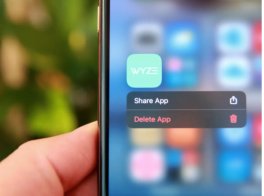
一. 如何在iPhone 徹底刪除 App?
需要在 iPhone 刪除App,好像並沒有什麽難度,但是你知道嗎,不少用戶都面對 iPhone 无法刪除App 的情況。若你也是其中之一,不妨跟著以下的 4個技巧,肯定有一個最好的方法適合你!
方法1:透過Tenorshare iCareFone 一鍵在iPhone 批量删除App
要徹底地為 iPhone 删除App数据,最好的辦法就是使用 Tenorshare iCareFone,它是一個很棒的數據管理工具。能夠幫助用戶進行多項數據相關的任務,同時操作過程相當簡單,就算對電腦或手機不那麽精通的用戶,依然可以自己在家執行,無需請求他人幫忙。
Tenorshare iCareFone 能夠幫助用戶處理所有 iPhone、iPad、或 iPod Touch 上的數據,包括刪除、備份、恢復、轉移等。此外,它支援的數據類型很多,包括:影片、音頻、圖片、聯絡人等。使用它來刪除 APP,能夠更徹底,所有緩存或殘留的資料都一拼清除掉。
Tenorshare iCareFone的優勢:
- 能夠為iPhone 批量删除App,節省許多寶貴的時間。如果在 iPhone 上刪除 App,需要逐個打開文件夾,再手動操作,太浪費時間了
- 支援 iPhone 徹底刪除App數據,不必擔心存留任何數據在手機,節省 iPhone 儲存空間
- 輕鬆地完成 iPhone APP 更新
- 若不小心把 APP 刪除了,可以使用它來恢復已移除 App
- 一鍵就可以把 iPhone 的圖片上傳到電腦中,也能夠批量操作,速度非常快
- 想要將 iPhone 備份到電腦中,也可以輕鬆操作,類型包括:影片、圖片、音樂、通訊錄等
- 通過還原備份檔案,把資料從 iPhone 轉去其他 iPhone。它支援部分恢復資料,你無需整機恢復,也不必擔心數據會被覆蓋
- 能夠支援最新的 ios17、ipadOS17、及 iPhone15 系列
- 在電腦中下載與安裝 Tenorshare iCareFone 後,用數據線或 Wifi 把 iPhone 連接到電腦
- 在系統中選擇你的 iPhone 之後,點擊左側的 “管理” > 然後點擊 “APP” > “我的應用程式”
- 在 “我的應用程式” 頁面中,勾選需要移除的 App。旁邊有個刪除的圖標,點擊後就可以完成 iPhone 移除App 了
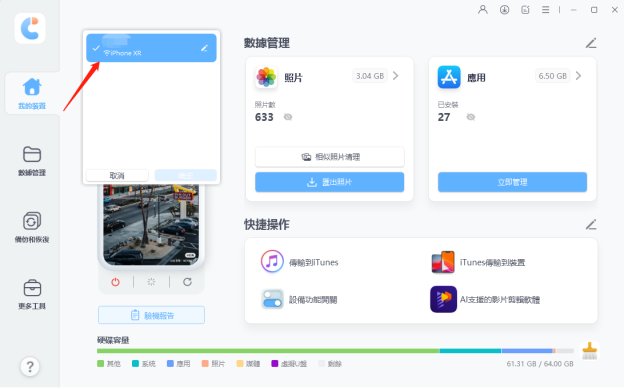
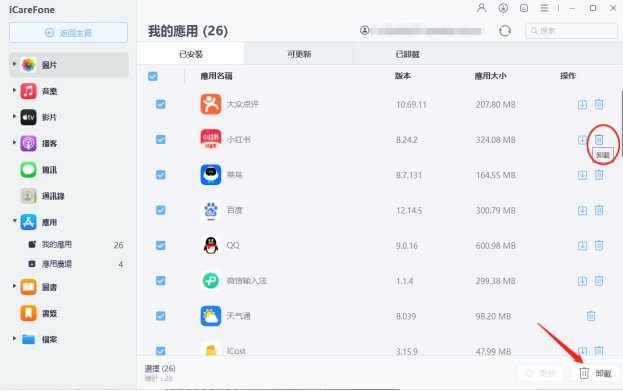
方法2 iPhone 主屏幕:
從 iPhone 主屏幕中,我們可以通過三個方式來移除APP,以下會分享操作方式:
2.1. 從iPhone主桌面刪除App

- 在主桌面中,長按想要移除的 APP
- 點擊 “移除 APP” > “刪除 APP”
2.2. 使用 Spotlight 搜尋功能刪除App
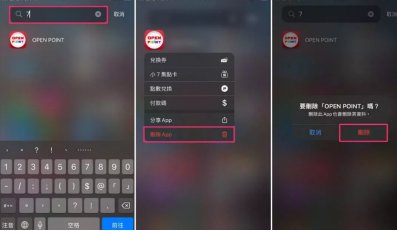
- 在主桌面中往下滑,你將會看見 Spotlight
- 在這裡,你可以搜索想要刪除的 app
- 看見想要刪除的 app 後,長按圖標就可以成功在 iPhone 刪除App 了
2.3. 在「App資料庫」刪除
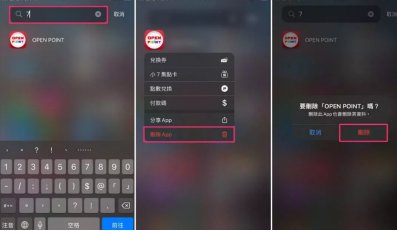
- 在主頁面往左滑到最右邊,然後在 “APP 資料庫” 中,輸入想要刪除的 APP
- 長按 APP 圖標,就可以完成蘋果刪除 App 了
- 這個方法,能夠支援 iOS14 或更高版本
方法3 iPhone 設定裡:
接下來要介紹的方法,是在 iPhone 設定裡進行的,一共有兩種情況:
3.1. 在「iPhone 儲存空間」刪除App
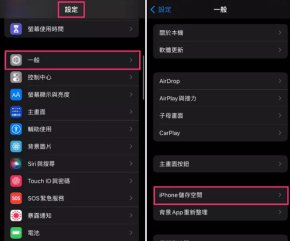
- 在主頁面點擊 “設定” > “常規” > “iPhone 儲存空間”
- 在這裡,你將會看見所有的 APP,找出你想要刪除的程式
- 然後,在想要刪除的 APP 圖標上往左滑,點擊 “刪除” 就可以了
注意,你會看見 “卸載” 及 “刪除” 這兩個選項,以下是兩者的區別:
- 卸載:APP 將會從 iPhone 中完全移除,包括:數據、設置、緩存及任何儲存在 iPhone 裡的文件,都被徹底清除掉
- 刪除:APP 只是從列表中移除,但是數據卻不會被完全移除,我們仍然可以通過其他方法將數據還原,同樣會影響儲存空間
3.2. 開啟 「卸載未使用的App」功能
- 在主頁面點擊 “設定” > “App 商店”
- 往下滑,在 “卸載未使用的 APP” 旁,開啟它就可以了

方法4 App Store: 刪除雲端更新 App
最後要介紹的方法,就是在 App Store 刪除雲端更新 APP 了。
- 打開 “APP Store”,然後點擊右上角 “個人賬號”
- 接著,在底部的 “後續自動更新項目” 中,找出你想要刪除的 APP
- 向左滑,並點擊 “刪除”,就可以完成 iPhone 刪除App 了
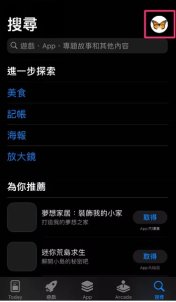
二. iPhone 徹底刪除 App 常見問題 QA 整理
Q1:刪除App 資料會不見嗎?
在 iPhone 上刪除 APP,資料並不會永久性消失。通常刪除 App,只會將這個程式的圖標從主頁面移除,及緩存中的文件也會刪除。但是,其他數據比如設置、文檔等,依然還是存留著。只要使用數據恢復工具,就能夠將資料恢復了,無法讓人安心。
Q2:iPhone 從主屏幕移除的 App 怎麽恢復
我們可以通過 iPhone 上的 App Store 恢復主屏幕被移除的 App,方法如下:
- 打開 “App Store”,然後搜索需要恢復的 App
- 點擊 “雲朵” 的圖標,稍等片刻 App 就會恢復了
- 恢復後,你就可以在主頁面中找到這個 App
Q3:iPhone 如何刪除隱藏 App ?
當我們刪除了某個 App,它其實還是隱藏在 iPhone 中,我們可以進入 iPhone 儲存空間來刪除隱藏 App,方法如下:
- 打開 “設定” > “一般” > “iPhone 儲存空間”
- 在 App 的列表中,找出需要刪除的 App
- 點擊 “刪除” 之後,就完成 iPhone 徹底刪除App 了
三. 總結
我們有很多種方式,可以在 iPhone 刪除 App,但很多時候,我們所刪除的 App 只是表面上移除。這些 App 也許帶有很多隱秘或重要的資料,若沒有在 iPhone 徹底刪除 App,很難保證資料不會外泄,而且也很佔用 iPhone 空間。為了不再擔心 iPhone 无法刪除 App,推薦使用 一鍵刪除 iPhone App 工具,這是最方便及快速的方法,可以將你的重要數據永久性刪除!Tenorshare iCareFone 支持 iPhone 批量刪除App,即使你有許多 App 需要刪除,也可以非常快速完成。










